Atualmente muitas pessoas estão percebendo vídeos para compartilhar nas redes sociais. Sejam tutoriais em vídeo, jogabilidade ou qualquer outro tipo de vídeo, capturas de tela ou gravações de tela desempenham um papel crucial no conteúdo a ser feito. Embora existam vários aplicativos e métodos para gravar sua tela e seu rosto ao mesmo tempo. Aqui neste artigo você vai descobrir como grave a tela do seu pc com Scrnrcrd com muita facilidade. Mas para saber como se cadastrar, primeiro vamos falar sobre o que é esse programa e quais os benefícios que ele oferece.
O que é Scrnrd?
Como já mencionado, para quem quer fazer transmissões ao vivo, tutoriais em vídeo ou apenas gravar o áudio e a tela do seu pc, esse aplicativo é sem dúvida a opção mais fácil de fazer. Scrnrcrd é uma aplicação web que permite fazer gravações de sua tela sem problemas ou complicações. Possui uma interface muito simples que o ajudará a descobrir e selecionar ferramentas e opções.
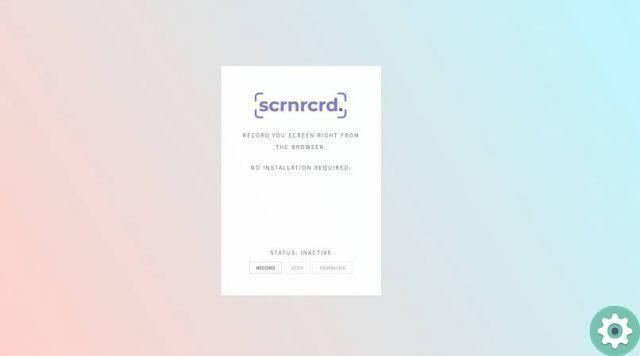
Com este aplicativo você pode ver ou escolher o tamanho da foto a ser gravada, o tempo de duração, além de lhe dar a possibilidade de escolher quando pausar a gravação ou quando pará-la.
Agora temos em mente que este aplicativo oferece muitas vantagens. Uma delas é que permite controlar a gravação da tela do seu PC de forma fácil e sem a necessidade de programas adicionais.
Alguns computadores têm problemas para fazer gravações de tela devido ao seu desempenho ou recursos. Por outro lado, esse aplicativo chamado Scrnrcrd, pode ser usado sem baixá-lo, o que resulta em um melhor qualidade de gravação e diminui a perda de fps.
Mas você deve estar se perguntando, como posso usar esse aplicativo para gravar minha tela no meu pc a partir do meu navegador? Bem, você verá de forma fácil e simples 3 passos para usar este aplicativo e poder gravar a tela do seu pc de qualquer navegador sem problemas.
Etapas para gravar a tela do PC com o aplicativo Scrnrcrd
Antes de explicar essas etapas, há uma coisa importante a ser lembrada. Lidando com um aplicativo de navegador, não é necessário baixá-lo, fazer qualquer pagamento para usá-lo ou se cadastrar com seu e-mail. Basta entrar na página e você poderá gravar sua tela.
Depois de entrar na página, usar este programa é bastante simples. Você só deve para clique no botão "Gravar" e selecione as opções que serão exibidas automaticamente. Incluindo se deseja gravar em tela cheia, uma guia do navegador ou um aplicativo complementar.
Após o início da gravação, você pode fazer o vídeo que desejar e com o material selecionado. Quando terminar, basta clicar no botão «Stop» e a gravação será interrompida automaticamente.
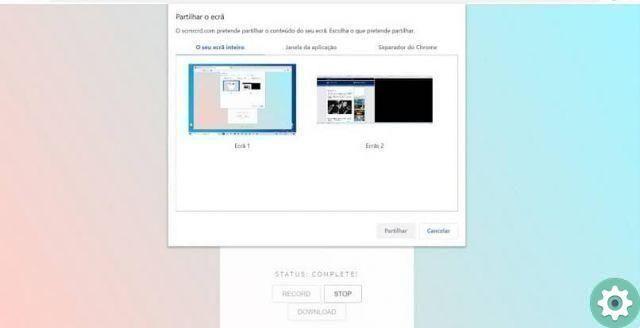 Uma vez que a gravação é interrompida, tudo o que resta é aguarde o aplicativo gerar um vídeo do registro feito (isso acontece em poucos segundos). Quando o processo de geração do vídeo estiver concluído, aparecerá a opção 'Download', clique nela e iniciará o download do vídeo no formato WebM.
Uma vez que a gravação é interrompida, tudo o que resta é aguarde o aplicativo gerar um vídeo do registro feito (isso acontece em poucos segundos). Quando o processo de geração do vídeo estiver concluído, aparecerá a opção 'Download', clique nela e iniciará o download do vídeo no formato WebM.
Seguindo estes 3 passos simples, você poderá fazer um número infinito de tutoriais em vídeo, jogos de jogos online ou qualquer gravação sem afetar o desempenho do seu computador.
Aproveite este programa de gravação de áudio e tela com qualidade 4k para fazer vídeos de qualquer tipo sem gastar um centavo, sem baixar aplicativos ou programas que consomem muitos recursos do seu PC. Lembre-se que gravar a tela do seu PC com Scrnrcrd é a maneira mais fácil e rápida e você pode fazê-lo a partir do seu navegador.
Se você gostou deste artigo, você pode respeitosamente nos deixar suas perguntas ou comentários. Você também pode ver artigos relacionados a telas gravam em Android , ou compartilhe este post com seus amigos e familiares. Comece a usar este fantástico aplicativo para gravar a tela do seu PC.


























